Astăzi este greu de imaginat un telefon care nu are funcția de conectare la Internet. Modelele populare de la Apple nu fac excepție. Dar uneori trebuie să lucrați cu economii sporite de trafic. Acest lucru necesită ca internetul să fie oprit. Și acțiuni care contribuie la această închidere.
Necesitatea opririi internetului apare atunci când accesul neprogramat la rețeaua mondială de pe iPhone folosind notificări Push. Dacă nu aveai de gând să folosești și, iar dispozitivul a încetat să te mai asculte, își trăiește propria viață și merge online pe cont propriu.
Opțiuni și descrierea opririi internetului:
1 Pentru a dezactiva notificările, trebuie să mergeți la setări, apoi la elementul de notificare și marcați zero, veți obține rezultatul dorit. Există acțiuni atunci când Internetul devine complet dezactivat. În consecință, în lipsa acestuia, notificările vor înceta să mai sosească. Pentru a face acest lucru, accesați secțiunea „Setări”, apoi sub-articolele „General”, „Rețea” și vizavi de denumirea „Activați 3G”, „Date celulare”, notate cu zero. Astfel, dispozitivul nu se va putea conecta la rețelele de internet 3G și GPRS. 2 Oprirea conexiunii iPhone-ului la rețelele Wi-Fi se va face și prin meniul „Setări”. În ea, denumirea vizată de elementul Wi-Fi este afișată la zero. Acest lucru limitează conexiunea dispozitivului la rețelele wireless. Nu vă puteți deconecta de la Wi-Fi, dar, în același timp, puteți bloca iPhone-ul dvs. să nu acceseze Internetul GPRS, 3G, în timp ce părăsiți notificările Push. Dacă aveți acces gratuit la Wi-Fi și intenționați să îl utilizați numai, atunci această opțiune este potrivită. Dacă blocați conexiunea la rețea, puteți utiliza dezactivarea datelor mobile (celulare). Opririle de acest fel sunt însoțite de o restrângere a funcțiilor aplicațiilor. De exemplu, utilizarea cutiilor poștale sau a calendarelor nu va fi posibilă, va fi parțial posibilă Pentru a economisi o oarecare energie a bateriei, puteți folosi oprirea 3G. Și accesul prin GPRS și EDGE va oferi internetul mai lent, dar Internetul va fi. 3 În timpul roamingului, fondurile suplimentare sunt cheltuite din cauza faptului că se află în afara regiunii de origine. Din acest motiv, operatorii percep o taxă suplimentară pentru utilizarea internetului. Dezactivarea transferului de date va ajuta la evitarea costurilor inutile.Opriți datele mobile pe iPhone 6
Blocarea conexiunii la rețea pe iPhone 6 este diferită de setările de acest fel pe iPhone 5.5s. Aceste descrieri diferă, dar nu cu mult.
Deci, să ne uităm la un exemplu specific - șase. În setările telefonului găsim sub-elementul „De bază”, apoi „Rețea”. Aici trebuie să configurați rețeaua adecvată nevoilor dvs. Roamingul de pachete de date este dezactivat imediat. Pentru a reveni la poziția dispozitivului la care este disponibilă conexiunea la rețele, se efectuează acțiuni inverse. În partea de jos a meniului, puteți restricționa accesul la datele mobile pentru unele aplicații. Există o taxă suplimentară pentru utilizarea aplicațiilor și aceasta nu este întotdeauna notificată înainte de lansarea programelor.

Indicatori de deconectare a internetului
- Nu există pictograme care să indice rețeaua LTE sau 3G.
- Utilizarea mesajelor MMS devine indisponibilă. Dar puteți folosi mesaje SMS și trimite multimedia prin Wi-Fi.
- Devine imposibil să asculți, să extragi mesaje din robotul telefonic.
- Modul modem devine indisponibil.
Dezactivarea datelor mobile nu afectează apelurile pe care le efectuați sau calitatea și ordinea trimiterii SMS-urilor. Nu se aplică funcțiilor de conectare și accesare la Internet prin Wi-Fi.
Un astfel de dispozitiv de înaltă tehnologie precum iPhone este greu de imaginat fără Internet. Cu toate acestea, mulți utilizatori, pentru a economisi trafic, pur și simplu dezactivează posibilitatea de a accesa Internetul prin intermediul telefonului lor. Există mai multe modalități de a dezactiva Internetul pe acest dispozitiv.
Să aruncăm o privire la cum să dezactivați internetul pe iPhone
De regulă, dorința de a opri internetul apare după detectarea accesului periodic al diferitelor aplicații la rețea folosind notificări Push. Nu utilizați Internetul în mod intenționat, iar iPhone-ul însuși vă irosește datele. Dacă tocmai aceasta este problema, atunci puteți dezactiva notificările Push, împiedicând astfel programele instalate să acceseze Internetul fără notificarea dvs. Pentru a face acest lucru, faceți clic pe „Setări”, accesați „Notificări” și setați comutatorul în poziția „0”. Prin urmare, puteți exclude complet orice program de acces la Internet fără știrea dvs.
Dacă dezactivarea notificărilor push nu este suficientă pentru dvs., puteți limita complet accesul telefonului dvs. la Internet. Pentru a face acest lucru, deschideți Setări. Mai întâi, selectați secțiunea „De bază”, apoi „Rețea” și setați comutatoarele pentru elementele „Date celulare” și „Activați 3G” în poziția „0”. După aceea, iPhone-ul cu siguranță nu va mai putea accesa Internetul prin canale 3G și GPRS.
Dacă doriți să limitați conexiunea la internet a iPhone-ului dvs. numai la wireless, apoi deschideți Setări, accesați secțiunea Wi-Fi și setați comutatorul pentru opțiunea Wi-Fi la „0”. Deci întrebarea este? cum să închideți internetul pe un iPhone 4s sau pe un iPhone dintr-o serie diferită, există răspunsuri foarte simple.
Deși furnizorii de comunicații își poziționează tarifele de internet ca fiind nelimitate, utilizatorii de servicii sunt încă forțați să se confrunte cu restricții. În special, cu restricţionarea traficului. Abonaților li se oferă o anumită cantitate de trafic - după ce acesta este epuizat, viteza conexiunii scade atât de mult încât devine imposibilă utilizarea internetului.
Procedura de oprire a internetului pe iPhone este oarecum diferită, în funcție de versiunea de iOS pe dispozitivul mobil. Pe un gadget cu iOS 7 și versiuni ulterioare, dezactivarea se întâmplă astfel:
Pasul 1. IN " Setări» găsiți secțiunea « celular' și intră în ea.
Pasul 2. In sectiune " celular» Mutați secvențial glisoarele « Celular date" Și " Activați 3G» în poziţia inactivă.

Dacă dezactivați doar comutatorul de comutare „Activare 3G”, conexiunea la internet va rămâne, dar va deveni foarte lentă. Transferul de date va avea loc folosind tehnologia EDGE - aceasta este un maxim de 474 Kbps.
În aceeași secțiune de setări, puteți bloca accesul la Internet pentru aplicațiile individuale instalate pe iPhone. Derulați până în partea de jos a ecranului și veți găsi „ Date celulare pentru software».

După analizarea statisticilor, puteți concluziona care aplicații sunt principalii consumatori de trafic și le interziceți accesul în rețea. În exemplul nostru, se poate observa că programul de navigare încorporat „Hărți” „mânca” mult mai mulți megaocteți decât alții. Dacă nu utilizați navigatorul, este rezonabil să îl deconectați de la Internet. Pentru a face acest lucru, trebuie doar să mutați glisorul de lângă elementul „Hărți” într-o poziție inactivă.
O altă opțiune utilă pentru iPhone este „ Roaming de date».
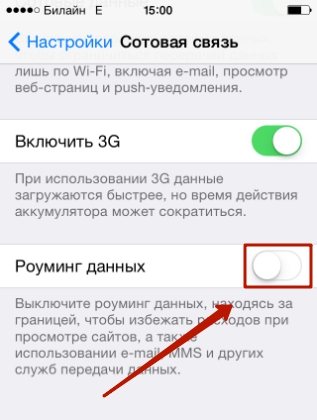
Datorită acestei opțiuni, utilizatorul poate evita costurile impresionante ale traficului de internet în străinătate. Dacă glisorul este dezactivat, gadgetul nu va mai accesa rețeaua de îndată ce se află în roaming internațional.
Pe iPhone-urile cu o versiune „OS” sub 7.0, puteți găsi comutatoarele „Date celulare” și „Activați 3G” urmând calea „Setări” - „General” - „Date celulare”.
Cum să dezactivez Wi-Fi pe iPhone?
Dacă trebuie să dezactivați nu internetul mobil, ci conexiunea Wi-Fi, puteți face acest lucru în 2 moduri. Prima cale este: necesar în " Setări» găsiți secțiunea « Wifi", intrați în el și dezactivați glisorul" Wifi».

A doua cale este chiar mai ușoară.: ar trebui să sune „ Centrul de Control» Glisați în sus și în jos și faceți clic pe pictograma cu simbolul familiar Wi-Fi. Pictograma se va întuneca pentru a indica faptul că conexiunea Wi-Fi a fost întreruptă.

Cum să dezactivezi internetul pe iPhone printr-un operator de telefonie mobilă?
Puteți opri internetul pe iPhone nu numai prin setările dispozitivului mobil, ci și prin operator. Mai mult, la orice tarif – chiar si la cel care presupune plata in avans.
Ajutorul operatorilor este cel mai adesea forțat să apeleze la părinții utilizatorilor minori de iPhone care doresc să restricționeze accesul copiilor la rețea. Dacă părinții dezactivează transferul de date prin Setări, acest lucru nu va ajuta - copilul va înțelege rapid cum să returneze 3G.
Când contactați operatorul, trebuie să solicitați eliminarea fără un serviciu de internet nelimitat. Eliminarea acestui serviciu va duce la faptul că traficul va fi plătit cu kiloocteți - iar acest lucru va costa un bănuț destul de. Trebuie să curățați opțiunea de acces la rețea. Această opțiune este inclusă în pachetul de pornire și are un nume discret – de obicei „GPRS”. Combinațiile USSD pentru ștergerea unor astfel de servicii de pornire sunt puțin cunoscute - este mai ușor să dezactivați GPRS contactând linia telefonică telefonică a furnizorului sau consultanții din salon.
Operatorii de telefonie mobilă oferă servicii speciale care restricționează parțial accesul la Internet - astfel încât utilizatorii mici să poată accesa doar site-uri utile. La Megafon, acest serviciu se numește „Children’s Package”, la MTS – „Children’s Internet”. Abonații Beeline pot filtra conținutul de pe internet de pe telefoanele copiilor lor folosind opțiunea Control parental.
Concluzie
Un utilizator care economisește trafic prin oprirea periodică a datelor celulare de pe iPhone riscă să rateze o notificare importantă și urgentă de la orice messenger sau rețea socială. Prin urmare, este mai bine să petreceți timp și să faceți setări mai flexibile pentru dispozitivul mobil, limitând accesul la Internet la acele aplicații de care sunt necesare „în sărbătorile mari”. Apoi va fi posibil să „împușci două păsări dintr-o piatră” - pentru a economisi traficul, păstrând în același timp legătura.
Un smartphone sau o tabletă modernă este greu de imaginat fără o conexiune la internet. Citiți știrile, găsiți ceva de care aveți nevoie într-un motor de căutare, descărcați o aplicație utilă sau un joc interesant - toate acestea necesită acces la Internet. Acest articol tutorial vă va spune cum să accesați Internetul de pe iPhone sau iPad - și cum să ieșiți din el.
In contact cu
Cum să porniți internetul mobil (celular) pe iPhone sau iPad
Puteți accesa Internetul de pe iPhone sau iPad din orice loc unde operatorul dvs. de telefonie mobilă oferă acces mobil la World Wide Web.
Mergi la " Setări” și selectați secțiunea „ celular". Atingeți glisorul din dreapta „ Date celulare” - va deveni verde, iar litera „E” sau cuvântul GPRS va apărea în dreapta numelui operatorului dumneavoastră. Tocmai am intrat online! Adevărat, până acum - doar la o viteză mică, prin a doua generație de rețele celulare 2G. Resursa lor este suficientă pentru cele mai simple sarcini - de exemplu, actualizarea e-mailului sau conversația pe Skype - dar absolut insuficientă pentru a naviga pe web, a naviga pe hărți și a descărca aplicații.

Un alt dezavantaj foarte serios este că, cu 2G activat, puteți face un singur lucru: fie să efectuați apeluri, fie să „navigați” pe internet. Dacă alegi a doua variantă, ei nu vor putea să te contacteze! Prin urmare, este logic să activați Internetul mobil 3G sau LTE mai rapid (cu condiția, desigur, ca regiunea dvs. să aibă acoperire pentru aceste rețele).
Puteți activa 3G sau LTE în aceeași secțiune " celular» faceți clic pe elementul « Opțiuni de date", și apoi " Voce și date»

În plus, începând cu iOS 11, Centrul de control are și un comutator care vă permite să porniți/opriți internetul mobil.

Dacă, după efectuarea pașilor de mai sus, comunicarea cu World Wide Web prin traficul mobil (celular) nu a apărut, atunci pentru ca Internetul să funcționeze, va trebui să introduceți setările corecte (date APN, nume de utilizator și parolă) pentru operatorul dvs. de telefonie mobilă.
Datele APN, numele de utilizator și parola trebuie introduse de-a lungul căii: Setări → celular → Opțiuni de date → Rețea de Date Celulare→ secțiune Date celulare. De exemplu, pentru MTS din Belarus, datele sunt după cum urmează:
API: mts
Nume de utilizator: mts
Parola: mts

De obicei, aceste date sunt trimise automat de către operator prin SMS. Puteți afla și sunând la numerele de service sau la sediul companiei.
Dezactivarea internetului mobil pe un dispozitiv iOS este, de asemenea, foarte simplă - trebuie doar să atingeți glisorul de vizavi " Date celulare"situat în setări. Inscripţie Pe se va schimba în Off, înseamnă că smartphone-ul nu mai este conectat la rețea. În Centrul de control, butonul Date celulare se va schimba de la verde la transparent.

Accesarea la Internet printr-o conexiune wireless Wi-Fi este cea mai rapidă și mai confortabilă modalitate de a naviga pe Web folosind iPhone-ul sau iPad-ul. Vitezele sunt comparabile cu cele pe care le folosiți pe un computer. Sursa de Wi-Fi poate fi un modem de acasă, un vecin fără griji, o instituție publică (de exemplu, McDonalds). Începând cu iOS 7, există două moduri de a activa/dezactiva Wi-Fi pe iPhone sau iPad:
- Deschideți Centrul de control (glisați în sus din partea de jos a afișajului). În „cortina” care apare, atingeți doar pictograma Wi-Fi. Wi-Fi activat - pictogramă albastră;

ATENŢIE! Odată cu lansarea iOS 11, Apple a schimbat principiul pene de curent Module Bluetooth și Wi-Fi prin Centrul de control. Cele două butoane nu mai sunt întrerupătoare standard de pornire/oprire. și dezactivați conexiunea fără fir numai după o anumită perioadă de timp.


Aflați mai multe despre gestionarea Bluetooth și Wi-Fi în Centrul de control.
- Mergi la " Setări”, selectați elementul „Wi-Fi” (al doilea din partea de sus), atingeți singurul comutator, selectați rețeaua și parola necesare pentru acesta. Culoare verde - "pornit", gri - "oprit".


Gata, acum sunteți înarmat cu cunoștințele despre cum să porniți și să opriți Internetul pe iPhone sau iPad. O călătorie plăcută pe internet!
Dacă sunteți un fericit proprietar al unui nou iPhone, atunci abia așteptați să încercați toate caracteristicile acestuia și, cel mai important, să aflați cum puteți porni sau opri internetul.
Acum este greu să-ți imaginezi ziua obișnuită fără internet, într-un fel sau altul avem nevoie de el: pentru muncă, studiu, doar divertisment.
În materialul de astăzi, nu voi aprofunda câteva detalii complicate despre configurarea internetului pe iPhone-ul tău. Voi trece doar peste cele mai de bază aspecte care vă vor ajuta să profitați la maximum de noul dvs. iPhone.
Cum să vă conectați/opriți internetul pe iPhone
Deci, după cum știți, există diferite moduri de a intra în lumea minunată și unică a Internetului. Sunt doar două dintre ele pe iPhone, ca în altă parte.
Înainte de a trece la instrucțiuni, voi vorbi puțin despre profesioniști dacă folosiți iPhone-ul pentru a naviga pe internet:
- întotdeauna cele mai bune modemuri;
- suport pentru cele mai recente standarde;
- ușurința conexiunii.
Acum să ne ocupăm de fiecare metodă separat. Voi semna totul suficient de detaliat, astfel încât să nu mai apară întrebări (am folosit cel mai recent iOS 10.1.1).
Wi-Fi a fost întotdeauna cel mai simplu și gratuit mod de a folosi internetul pe iPhone. Se găsește peste tot, pentru că acum poți găsi Wi-Fi gratuit în aproape orice cafenea.
Dispozitivele Apple sunt întotdeauna destul de dificil de cunoscut, abia atunci, după câteva săptămâni, îți dai seama că totul este destul de logic și practic.
Există două moduri de a vă conecta la Internet prin Wi-Fi, să începem cu primul, cand tu doriți să selectați o rețea manual:
- mergi la Setări, du-te la punct Wifi;
- activați-l prin mișcarea comutatorului până când devine verde;
- acum apar toate rețelele disponibile și o selectezi pe cea de care ai nevoie.

Dacă există un lacăt, înseamnă că rețeaua este blocată cu o parolă. În lipsa acestuia, vă puteți conecta și începe să navigați pe internet.
A doua cale mult mai simplu, dar este mai potrivit pentru cazul în care dvs conectat anterior la orice rețea. Doar sunând Centru de comandăși activați pictograma Wi-Fi. 
Pentru ca acest panou să apară, glisați în sus de jos. Cu acest punct încheiat și acum puteți trece la internetul mobil.
În aproape orice țară, dacă utilizați un operator de telefonie mobilă, atunci internetul de diferite standarde este aproape întotdeauna atașat. Depinde de acoperire și cel mai adesea este 3G sau 4G. 
Pe iPhone, această setare s-a schimbat constant, dar nu în mod critic. Vă voi spune cum să vă conectați sau să vă deconectați pe cel mai recent firmware și cred că va fi posibil să navigați și pe modele mai vechi.
Întregul proces va arăta cam așa:
- mergi la Setări, presa celular;
- Activati Date celulare.

Dacă doriți să schimbați standardul, atunci în același meniu, pur și simplu selectați Opțiuni de dateși acolo vei găsi totul. Puteți trece de la 3G la 4G și invers.







